【Android Studio】コンテキストメニューの作り方 – Java編
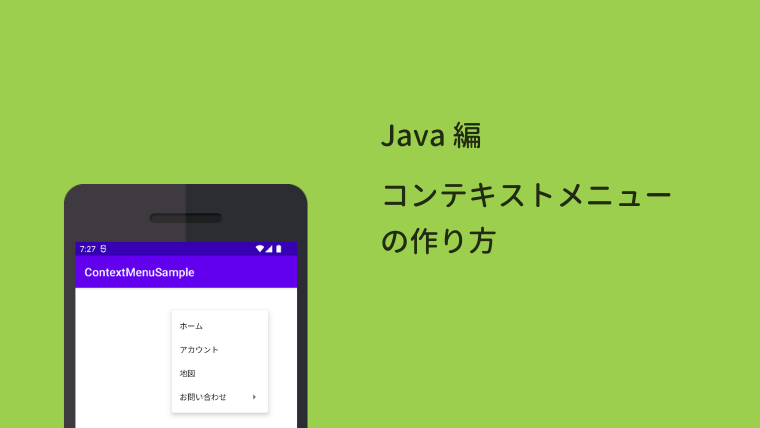
この記事では コンテキストメニューの作り方を紹介します。
コンテキストメニューとは、ユーザーが画面を長押しすると表示されるメニューです。
以下のようなメニューを作成・表示します。

開発環境
| Android Studio | Chipmunk 2021.2.1 |
| Android Emulator | Nexus 4 (API 32) |
| compileSdk / targetSdk | 32 |
| minSdk | 16 |
プロジェクトについて
ContextMenuSample という名前のプロジェクトを作成して
- MainActivity.java
- activity_main.xml
がある状態で実装していきます。
オプションメニューの作り方
1. レイアウトファイルの作成
Android Studio 画面左側のプロジェクト構造にある res フォルダの上で右クリックして、 New → Android Resource File を選択します。
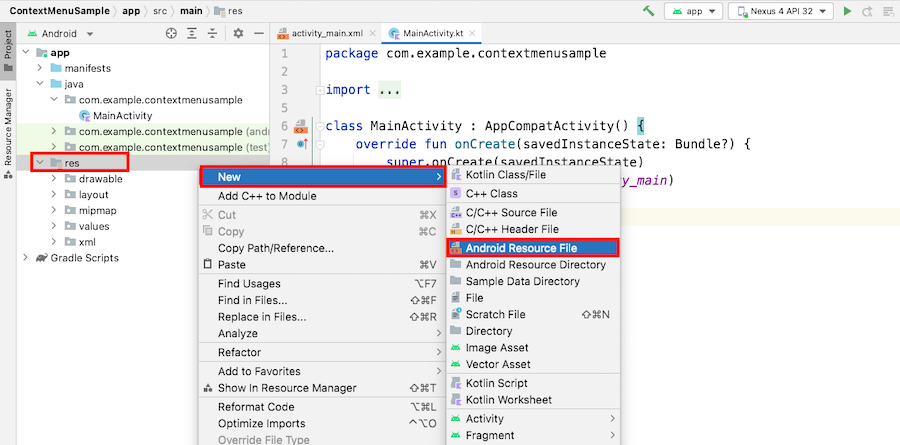
File name に context_menu.xml と入力、Resource Type は Menu を選択します。
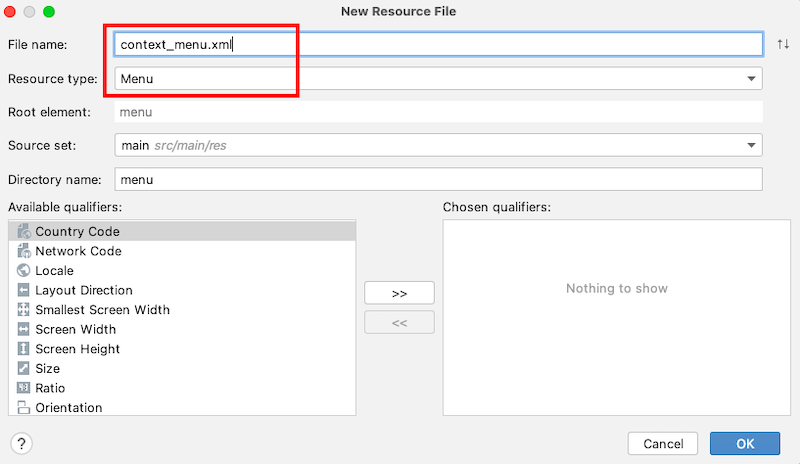
2. アイコンの用意
メニューに表示するアイコンを用意します。
今回は Android Studio から簡単に用意できる Vector アイコンを使います。
ご自身で用意したアイコン画像を使う場合は drawable フォルダに画像を置いてください。
Android Studio 画面の一番左側にある Resource Manager を開きます。
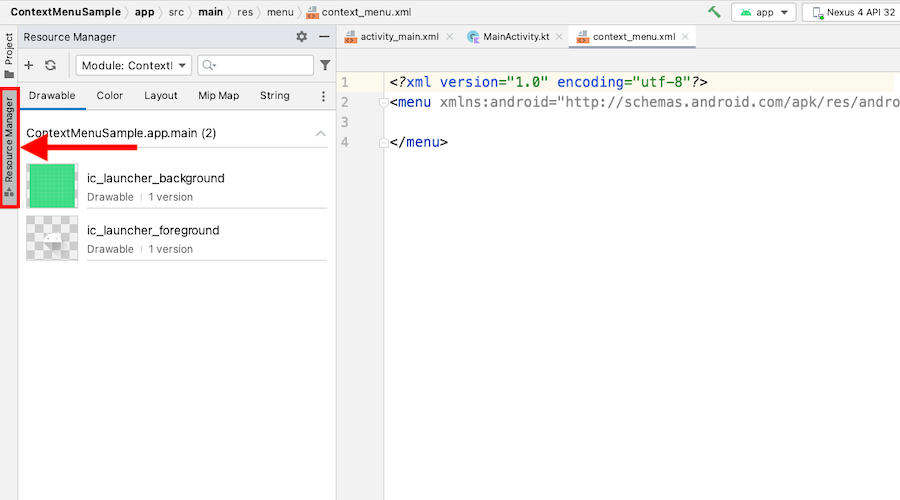
+ ボタンをクリックして Vector Asset を選択します。
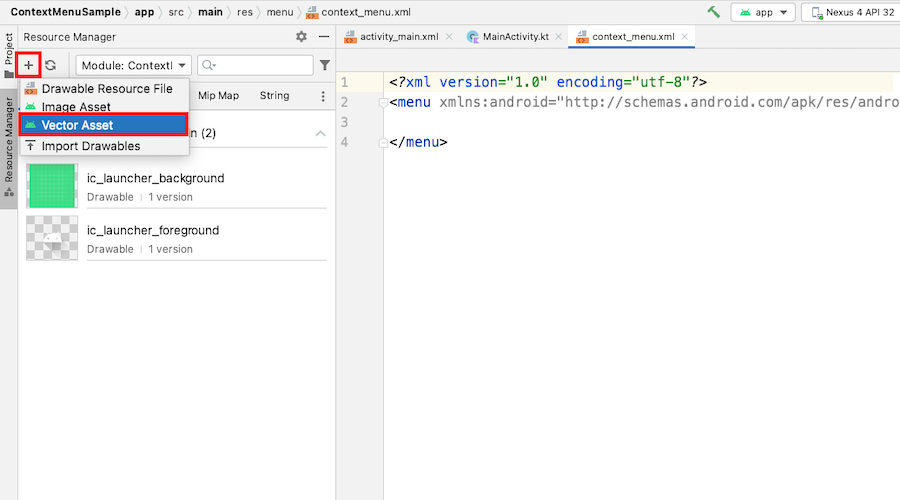
Clip Art をクリックします。
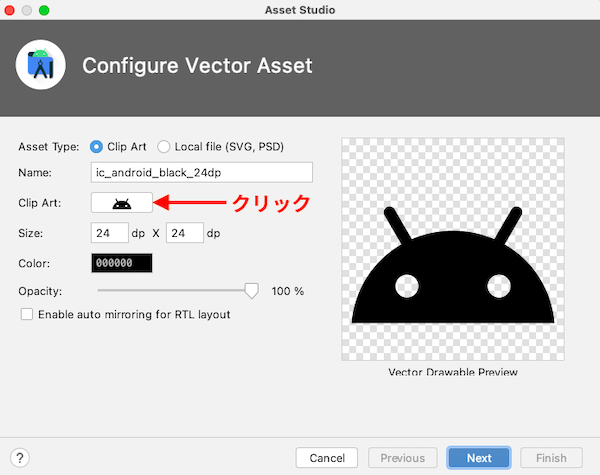
phone を検索して OK を押します。
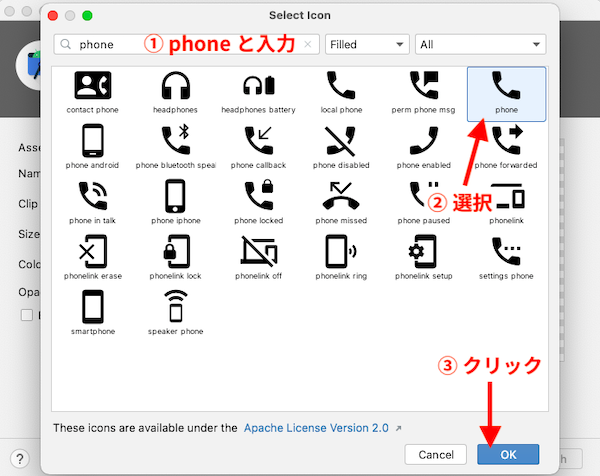
Next を押します。
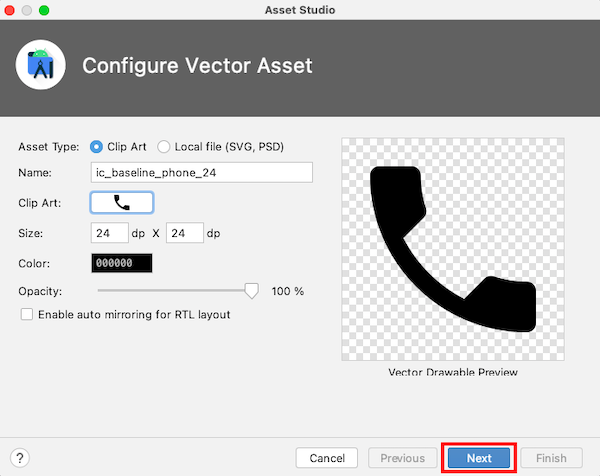
Finish を押します。
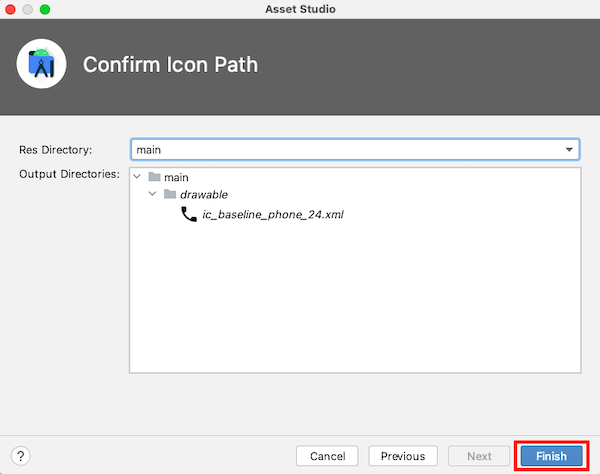
同じ手順で email アイコンも追加します。
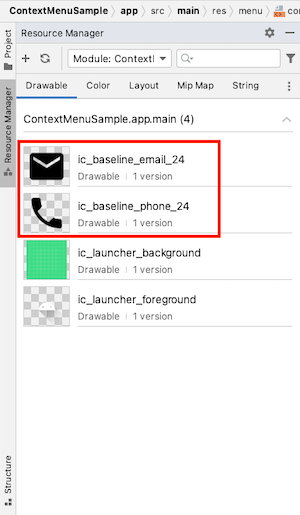
3. レイアウトの用意
context_menu.xml を開いて、以下のようにレイアウトを用意します。
id 属性
クリックされた項目を識別できるように id を設定しておきます。
icon 属性
アイコン画像を指定します。(* 低い API ではアイコン画像が表示されない場合があります。)
title 属性
表示名です。
orderInCategory 属性
表示順序を指定することができます。(このサンプルでは使用していません。)
4. activity_main.xml の用意
今回は MainActivity 画面を長押しした時にメニューを表示させたいので、activity_main.xml の親レイアウトに id を用意しておきます。
activity_main.xml を開いて、7行目を追加します。
5. オプションメニューを表示する
MainActivity.java を開いて19・22~39行目を追加します。
19行目
registerForContextMenu(findViewById(R.id.rootLayout));先ほど activity_main.xml に用意した id を使って「どのビューを長押しした時にコンテキストメニューを表示するのか」を登録します。
これを書かないとメニューが表示されないのでご注意ください。
22~26行目
onCreateContextMenu メソッドは、メニューを表示する時に呼び出されます。
28~39行目
onContextItemSelected メソッドは、項目が選択されたときに呼ばれます。
このサンプルでは選択された項目のタイトルを Toast 表示していますが、押された項目ごとに処理が変わる場合は30~34行目のように書くことができます。
他にもメニューを閉じた時に呼ばれる onContextMenuClosed メソッドがあります。
6. 完成
以上で完成です。

完成版のコード
- context_menu.xml
-
- activity_main.xml
-
- MainActivity.java
-


